-
UID:17777

-
- 注册时间2007-05-02
- 最后登录2025-12-22
- 在线时间19344小时
-
- 发帖847457
- 搜Ta的帖子
- 精华0
- 飞翔币124487
- 威望325902
- 飞扬币3825702
- 信誉值8
-
访问TA的空间加好友用道具

- 发帖
- 847457
- 飞翔币
- 124487
- 威望
- 325902
- 飞扬币
- 3825702
- 信誉值
- 8
|
QQ这个即时聊天工具,居然会成为最流行的截图软件,可谓是非常魔幻了。QQ截图当然非常好用,但并不是所有人都会随时随地打开QQ的,有没有功能差不多强大、但又更方便的截图方法?其实Windows 10自带的截图功能就相当强悍。 大家最常用的QQ截图 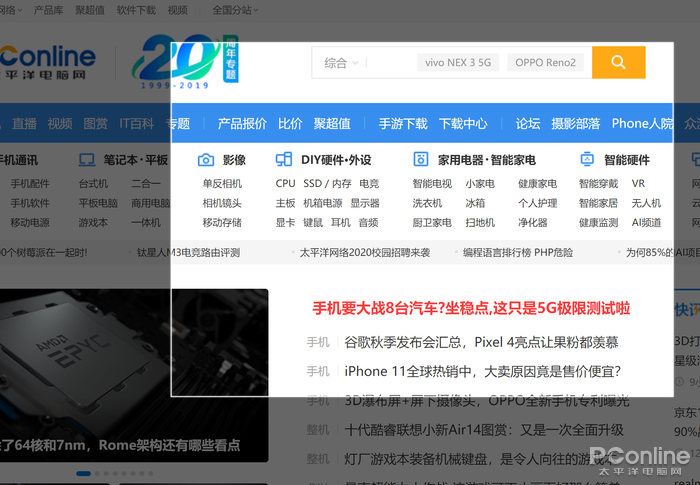 同时按压“Win+Shift+S”即可激活Win10截图 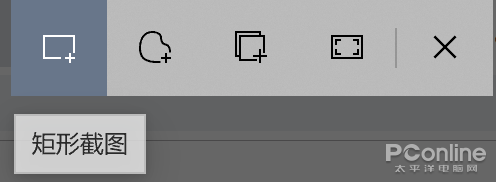 Win10截图功能的工具栏 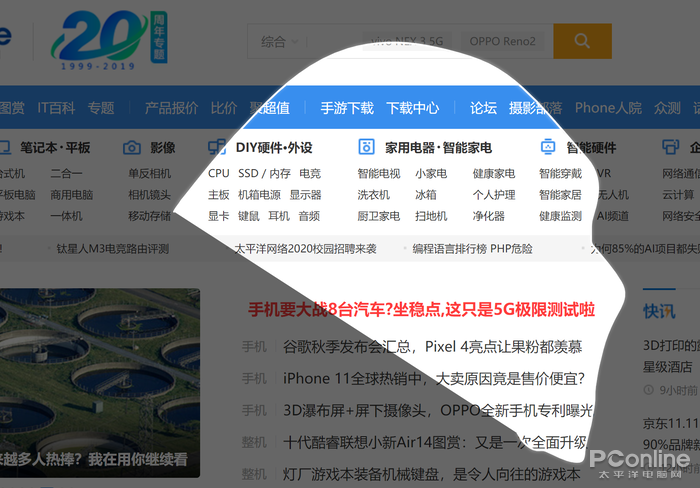 Win10自带截图功能可以截取任意形状 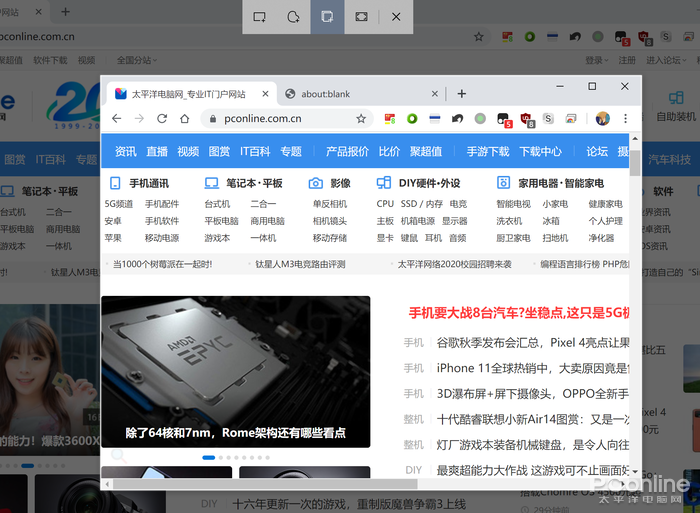 窗口截图也是完全没有问题的 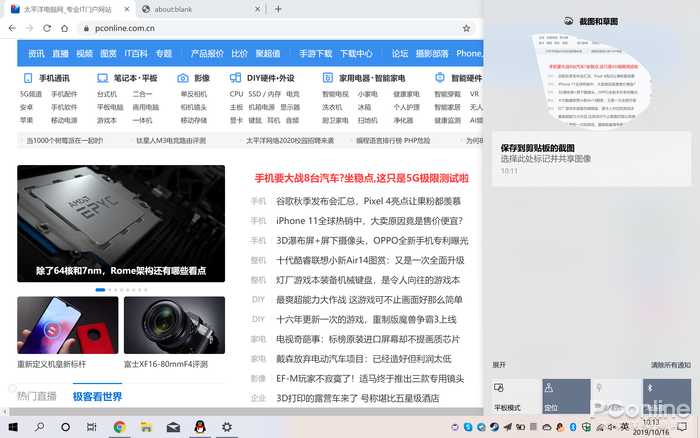 截图后,会在通知中心显示提示截图成功的信息 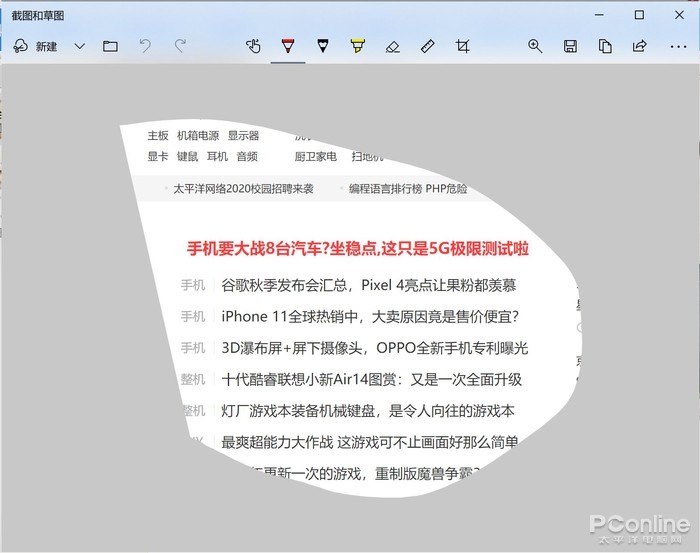 点击通知中心的信息,即可在编辑器窗口对截图进行修改和保存 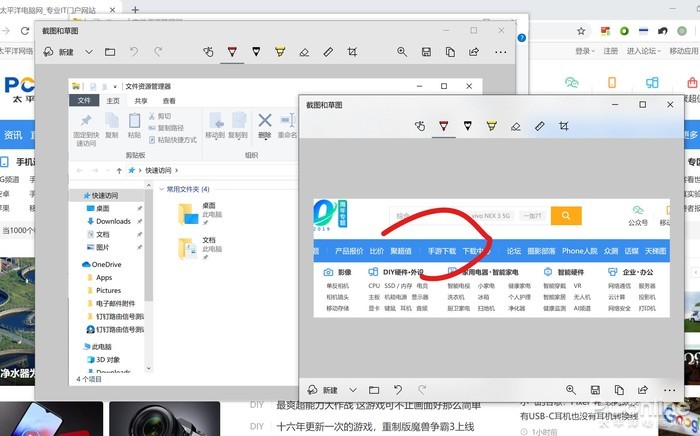 可以在编辑截图的时候使用其他软件,也可以编辑多张截图,这点是QQ截图做不到的  编辑器的一些功能
|